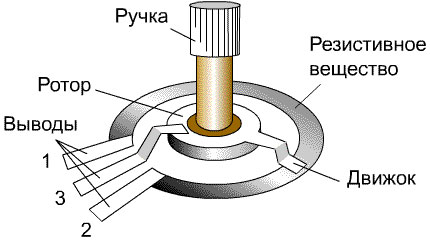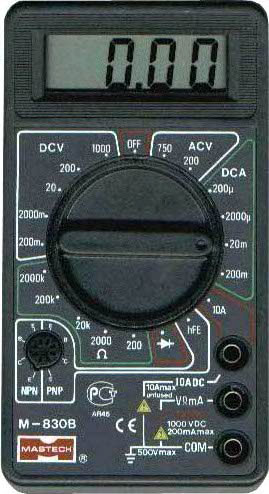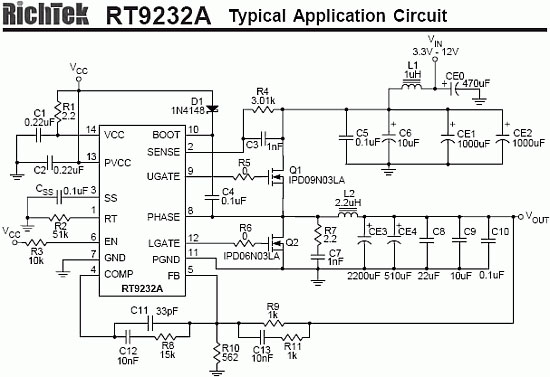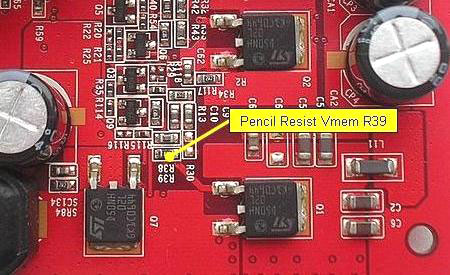|
||||||||||||||||||||||||||||||||||||||||||||||||
| <Добавить в Избранное> <Сделать стартовой> <Реклама на сайте> <Контакты> | ||||||||||||||||||||||||||||||||||||||||||||||||
|
||||||||||||||||||||||||||||||||||||||||||||||||
| ||||||||||||||||||||||||||||||||||||||||||||||||
|
| ||||||||||||||||||||||||||||||||||||||||||||||||
Раздел: Компьютерная документация -> Компьютеры -> Видео | ||||||||||||||||||||||||||||||||||||||||||||||||
Что такое вольтмод и зачем он нужен?Часто при разгоне видеокарты ограничивающим фактором повышения частоты становится недостаток напряжения. Чтобы побороть этот барьер, прибегают к вольтмоду систем питания. Часто при разгоне видеокарты ограничивающим фактором повышения частоты становится недостаток напряжения. Чтобы преодолеть этот барьер, прибегают к вольтмоду систем питания. Слово «вольтмод» взято из английского (voltmodification) и означает «модификация напряжения». Это значит, что вольтмод включает в себя любую модернизацию напряжения питания памяти или ядра (не путать с изменением настроек BIOS материнской платы). В основном вольтмод применяют для модернизации системы питания видеокарт или материнских плат. Рассматривать принцип вольтмода материнских плат мы не будем, так как он не столь популярен, как вольтмоды видеоадаптеров. Виды и методы вольтмода. Их реализацияСуществует два основных типа вольтмода видеокарт: программный и аппаратный. Программный вид применим к узкому кругу видеокарт. Он включает в себя поднятие напряжения через специальные утилиты (например, ATI Tool, Overclocker-x1k) или перепрошивку BIOS (например, NiBiTor, NVIDIA BIOS Modifer). Обычно изменение напряжения столь мало, что особо не отражается на разгоне, а иногда происходит занижение напряжения, что только пагубно сказывается на поднятии частоты. Аппаратный вид вольтмода – это физическое вмешательство в питающую составляющую ядра или памяти. Всем известно, что напряжение, которое подаётся на процессор, можно изменять из BIOS материнской платы, а видеокарты (в большинстве своём) не имеют такой возможности. Поэтому аппаратный вольтмод наиболее актуален именно для видеокарт. Он наиболее универсален, применим почти ко всем видам видеокарт, но часто ведёт к потере гарантии и к возможному выходу из строя девайса. Так что хорошенько подумайте, прежде чем приступать к данному типу вольтмоддинга. Если рассматривать аппаратный вид, то тут можно выявить два метода: вольтмод с помощью резистора или вольтмод с применением карандаша. Метод с применением резистораПодстроечные, или переменные, резисторы выглядят так:
Чтобы наиболее подробно представить переменный резистор, привожу рисунок:
Также используются обычные, постоянные резисторы:
Постоянные резисторы используют лишь в тех случаях, когда точно известно необходимое значение, то есть сходу изменять сопротивление с их помощью нельзя. Выбрав резистор для вольтмода, следуйте требованиям по отбору проводов для него: они должны быть мягкими, тонкими, изолированными, не очень ломкими и небольшой длины. Применение метода с подстроечным (переменным) резистором требует пайку, то есть для работы необходим паяльник. Паяльник желательно применять игольчатого типа, то есть примерно такой:
Обычно они на 25-40W, имеют тонкое жало, питаются от сети 220V напрямую или через паяльную станцию, что предпочтительнее, так как позволяет регулировать температуру паяльника и даёт гальваническую развязку с электрической сетью. Мы настоятельно не рекомендуем применять паяльники другого вида, если только они не предназначены для тонких работ с печатными платами. Под другими видами паяльников подразумеваются паяльники-топоры и другие – с большими жалами и обладающие большей мощностью (более 40W). Ещё нам необходимы флюс (желательно безотмывочный, то есть не требующий удаления своих остатков после пайки: FluxPlus, Amtech-RMA223) и бессвинцовый припой – для успешного осуществления процесса пайки.
Перед пайкой контакты необходимо покрыть тонким слоем флюса, так как при нагреве происходит окисление, а с окислившимися контактами припой не взаимодействует. Припой желательно выбрать легкоплавкий, так как мы имеем дело с мелкими элементами, и перегрев нам не нужен. После того как были подобраны резисторы и мы вооружились паяльником, необходим мультиметр. В нашем случае он нужен для мониторинга напряжений и сопротивлений во время проведения вольтмода. И здесь выбор достаточно богатый. Мы советуем приобретать мультиметры качественные и с большой точностью, но можно обойтись и дешёвым вариантом типа M830B или DT832:
В нашем случае мониторинг напряжения осуществляется непосредственно с плюсовых ног конденсаторов, которые участвуют в системе питания, а показания сопротивления снимаются с резисторов или с ног микросхем. Хорошо. Все инструменты мы нашли. «Но что же дальше и к чему припаивать?» – спросите вы. Припаиваем непосредственно к ногам микросхемы, которая отвечает за подаваемое напряжение на графическое ядро или память видеокарты. Самые распространённые на сегодняшний день микросхемы имеют такой вид:
Две первые микросхемы (начиная сверху) обычно имеют небольшую цену и устанавливаются на карты бюджетного уровня. А последняя часто используется в видеокартах высшей ценовой категории. Также видно, что к ногам последней микросхемы припаять резистор практически невозможно. В этом случае ищут другие способы вольтмода, которые будут описаны позже. Перед тем как проводить процедуру пайки, надо знать необходимые микросхемы, то есть те, которые визуально схожи с микросхемами на фото выше. Выписываем их маркировки и ищем datasheet (datasheet или русский аналог – «таблица характеристик устройства»), то есть типовую схему (советуем искать в Интернете). Примерно она может быть такой:
На рисунке представлена типовая схема фирмы RichTek с маркировкой RT9232A. Обычно она устанавливается на платы Sapphire x1300/1600. Чтобы провести вольтмод, надо припаять переменный резистор к FB (5-я нога, feedback) и к GND (7-я нога, земля). Это правило для всех подобных микросхем, то есть если вы нашли datasheet, то припаивайте к FB и GND. Нумерация ног начинается от небольшой ямочки на микросхеме и продолжается против часовой стрелки. Припаивать провода резистора к ногам надо аккуратно, иначе возможны короткое замыкание и выход микросхемы из строя:
На фото изображена сгоревшая микросхема, которая была приведена в негодность из-за короткого замыкания. При процедуре пайки рекомендуем выключать паяльник время от времени, если он у вас питается от сети напрямую, в случае использования паяльной станции в этом нет необходимости. И помните, что всё вы делаете на свой страх и риск. Припаяв регулируемый резистор в нужном месте, вы с лёгкостью сможете управлять значением сопротивления в цепи и тем самым изменять напряжение. Но допустим, вы нашли нужную микросхему, а необходимый номинал резистора и выходное напряжение вам неизвестны. В этом случае пользуются несколькими расчётными формулами (Rmax – итоговое сопротивление после перепайки переменного резистора): Rmax = 1 / ( ( 1/Rfb) + (1/Rvr) ) Rfb – это уже имеющееся сопротивление между FB и GND, Rvr – сопротивление добавляемого переменного резистора, выставленное на максимум. Приблизительная оценка уровня минимального поднятия напряжения находится так: Vmin = Vdef * Rfb / Rmax Здесь значение Vdef – напряжение по умолчанию. Таким образом, зная расчётные формулы, вы без особого труда можете определить итоговое сопротивление и выходное напряжение. Карандашный методИз названия метода становится ясно, что основным инструментом здесь будет простой карандаш. Это значит, что нам потребуется простой карандаш марки HB/B/2В (ТМ/М/2М). «Почему именно эти виды карандашей?» - спросите вы. А вы попробуйте писать стальным шилом по дереву. Да, ничего написанного вы не увидите, только глубокие царапины. Поэтому рекомендуем применять наиболее мягкий вид простых карандашей. Простой карандаш используется для нанесения тонкого слоя графита на поверхность мелких резисторов печатной платы, т.е. этим мы снижаем его сопротивление. Мелкие резисторы выглядят так:
На фотографии видно, что их недаром назвали мелкими. Осуществляем закраску только того резистора, который входит в цепь питания. А определить, какой резистор надо закрашивать, можно двумя способами: изучив типовую схему микросхемы или путём измерения сопротивления на ногах найденной микросхемы, то есть если рассматривать datasheet микросхемы RT9232A, которая была представлена выше, то это сопротивление между 5-й и 7-й ногами. Обычно такие резисторы на плате находятся около самой микросхемы или у других элементов системы питания (дроссели, конденсаторы). Найдя резистор, закраску осуществляют путём несильного надавливания карандашом и нанесения слоя графита на поверхность резистора. Если же должного эффекта не последовало (то есть сопротивление существенно не изменилось), то осуществляем закраску боков резистора. При этом не забываем проводить мониторинг напряжений. В предыдущей графе было сказано, что мониторинг напряжения осуществляется с плюсовых ног конденсаторов, которые участвуют в системе питания. То есть для этого надо знать, какие конденсаторы участвуют в системе питания графического ядра или памяти. Чаще всего это электролитические конденсаторы, которые примерно выглядят так:
Есть несколько путей обнаружения «нужных» конденсаторов для снятия показаний. Первый – это когда вы смогли найти необходимую информацию по вольтмоду своей видеокарты, то есть вам только остаётся «найти найденное» и измерить напряжение. Второй путь предполагает некоторые знания о номинальных напряжениях ядра и памяти вашей видеокарты. То есть если на GPU (графическое ядро) по номиналу подаётся напряжение порядка 1.32V, то вам следует искать конденсатор с таким напряжением. Так же и с памятью: если у памяти «дефолтовое» напряжение равняется 2.00V, то и необходимый конденсатор будет иметь такое же значение напряжения. Мониторинг напряжений следует проводить при включённом компьютере. Замена системы охлаждения перед вольмодомВ случае разгона с применением вольтмода к системе охлаждения надо подходить особым образом. Ведь мы имеем дело с полупроводниковыми материалами, а известно, что полупроводниковые приборы весьма подвержены внешним факторам воздействия окружающей среды и при перегреве могут выйти из строя. В основном при вольтмоде видеокарт охлаждать надо GPU и память, но раз мы осуществляем вольтмод системы питания, то и силовые элементы питания тоже желательно охладить. Об охлаждении памяти и графического ядра многие производители уже позаботились, и в продаже имеется множество эффективного охлаждения, которое можно применить при разгоне. Практический опыт. Вольтмод видеокарты Palit GeForce 7600GTПосле того как была изложена теория, появилась необходимость проверить всё в действии. Для опытов была взята видеокарта Palit GeForce 7600GT, материала по вольтмоду которой можно найти массу. Ещё она была выбрана потому, что эта видеокарта пользуется некоторой популярностью среди начинающих оверклокеров. Внешне карта выглядит так:
Palit 7600GT имеет частоты GPU/Mem – 560/1400. Напряжение по умолчанию на GPU составляет 1.36V в 2D-режиме и 1.38V в 3D. Память работает при напряжении питания 2.00V. Показания напряжений снимались с помощью недорогого цифрового мультиметра M830B. Температура GPU без нагрузки на заводских частотах составляет 49°С, а в максимальной нагрузке 64°С. Разгон чипа не осуществлялся на родном охлаждении, оно сразу было заменено на более эффективное. Охладителем стал модернизированный для установки на видеокарту кулер IceHammer-2800WFCA:
После охлаждения GPU встал вопрос охлаждения блоков видеопамяти. Над охлаждением памяти трудились самодельные медные радиаторы:
После всех работ над охлаждением видеокарта стала выглядеть так:
Значения температур составили 43°С в покое, а в нагрузке 54°С. Теперь можно разгонять, не опасаясь перегрева карты. Поднятие частот осуществлялось утилитой ATITool v0.27 beta1. Мониторинг вёлся утилитой RivaTuner v2.0.1. Без вольтмода разгон по GPU составил 670MHz, а по памяти – 1600MHz. Как уже говорилось ранее, GPU карты имеет напряжение 1.36V в 2D-режиме и 1.38V в 3D-режиме. Компоновка элементов у данной ревизии карты не соответствует референсному дизайну 7600GT. Исследовав плату, мы нашли два стабилизатора APW7065. Тот, что ближе к краю, – APW7065 – отвечает за напряжение памяти, а тот, который ближе к центру, – за напряжение ядра. Вольтмод GPUЧтобы поднять напряжение питания видеоядра, необходимо припаять переменное сопротивление на 10 кОм к 6-й и 3-й ноге APW7065 (для вычисления максимального сопротивления используйте формулы). Мониторинг напряжения GPU снимаем с плюсовых ног любого из конденсаторов CP2, СР3, СР4.
На рассматриваемой видеокарте также можно использовать карандашный метод на резисторе R42 (на обратной стороне карты):
Вольтмод питания памятиАналогично меняется схема питания памяти. Нужно припаять переменное сопротивление номиналом 10 кОм к 6-й и 3-й ноге APW7065. Мониторинг напряжения памяти снимаем с конденсатора CP7 (в обоих случаях пайки резистора не забудьте установить сопротивление на максимальное значение).
Или использовать карандаш на резисторах R39 (находится на обратной стороне карты).
В конечном итоге разгон по GPU составил 760MHz при напряжении 1.58V. А результат памяти – 1800MHz, напряжение 2.34V. Результаты тестов после всех работПосле вольтмода карты всегда интересно узнать, чего мы добились. Для этого был собран тестовый стенд.
Тестирование проводилось с помощью известных бенчмарков:
|
| ||||||||||||||||
| ||||||||||||||||
| Copyright © CompDoc.Ru | ||||||||||||||||
| При цитировании и перепечатке ссылка на www.compdoc.ru обязательна. Карта сайта. |